ملخص: هل سبق لك أن حاولت إعادة تشغيل جهاز الكمبيوتر الخاص بك، ولكن لم يتم حفظ بعض المقالات المهمة، أو تم فقدان البيانات مباشرة. لكنني لا أعرف كيف أتعافى، وأشعر بالعجز الشديد. سنقدم لك أدناه العديد من الطرق المهمة لاستعادة البيانات المفقودة.
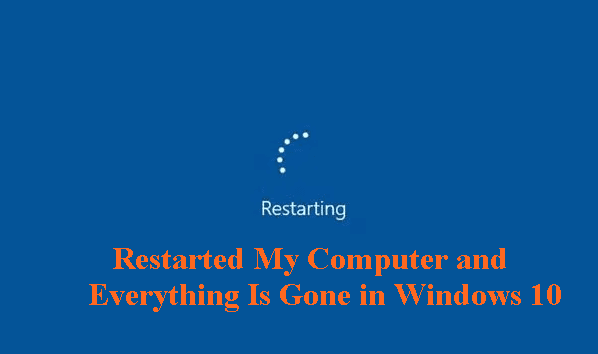
مشاركة الحالة: "مرحبًا، لقد قمت بإعادة تشغيل جهاز الكمبيوتر الخاص بي الذي يعمل بنظام التشغيل Win10. لماذا اختفى البرنامج الذي تم تنزيله بعد تشغيل الكمبيوتر مرة أخرى؟ ليس هذا فحسب، بل اختفت مستنداتي أيضًا، مما حيرني. هل يمكن أن تخبرني بالبيانات الخاصة بإعادة تشغيل الكمبيوتر؟ وكيف يمكنني استعادته في حالة فقدانه؟ الرجاء مساعدتي!"
الخطوط العريضة للأدلة
<أ ط=0>1. أسباب فقدان البيانات بعد إعادة تشغيل الكمبيوتر
<أ ط=0>2. كيفية استعادة البيانات المفقودة بعد إعادة تشغيل الكمبيوتر
- الطريقة الأولى: إنشاء حساب مسؤول جديد
- الطريقة الثانية: الاستعادة من النسخة الاحتياطية للنظام
- الطريقة الثالثة: استخدام استعادة بيانات الكمبيوتر
1. أسباب فقدان البيانات بعد إعادة تشغيل الكمبيوتر
في الآونة الأخيرة، أبلغ بعض المستخدمين أنه عند إعادة تشغيل أجهزة الكمبيوتر الخاصة بهم، وجدوا أن ملفات سطح المكتب الخاصة بهم قد اختفت. هل سيتم فقدان البيانات عند إعادة تشغيل الكمبيوتر؟ في الظروف العادية، لن يتم فقدان الملفات إذا قمت بإعادة تشغيل جهاز الكمبيوتر. بالطبع، إذا كان هناك مستند يتم تحريره ولم يتم حفظه، فقد يتم فقده أو تلفه، لكنه لن يؤثر على البيانات المخزنة في الأصل على القرص الصلب. فلماذا يواجه بعض الأصدقاء الموقف الرهيب المتمثل في فقدان البيانات بعد إعادة تشغيل الكمبيوتر؟
استبعد العواقب الحتمية لإعادة ضبط المصنع وتهيئة القرص الصلب عمدًا. هناك ثلاثة أسباب محتملة لفقدان البيانات دون سبب واضح بعد إعادة تشغيل الكمبيوتر بشكل طبيعي.
- إصابة جهاز الكمبيوتر بفيروس أو مهاجمته بواسطة برامج ضارة؛
- فشل القرص الصلب.
- تعطل النظام ولم يتمكن من تحميل بيانات الملف عند إعادة التشغيل.
2. كيفية استعادة البيانات المفقودة بعد إعادة تشغيل الكمبيوتر
كيفية استعادة البيانات المفقودة بعد إعادة تشغيل الكمبيوتر؟ يعد فقدان البيانات بعد إعادة تشغيل الكمبيوتر أمرًا سيئًا للغاية وقد يسبب لنا الكثير من المتاعب. فكيف يجب أن نرد؟ يتم توفير إجمالي ثلاثة حلول ممكنة هنا للرجوع إليها والتعلم فقط.
الطريقة الأولى: إنشاء حساب مسؤول جديد
يمكنك تجربتها عن طريق إنشاء حساب مسؤول جديد. تحتاج إلى عمل نسخة احتياطية من ملفات سطح المكتب والبيانات المهمة الأخرى قبل التشغيل!
1. افتح "لوحة التحكم"، وانقر فوق "حسابات المستخدمين"، ثم انقر فوق "إدارة الحسابات الأخرى".
2. انقر فوق "إنشاء حساب جديد".
3. أدخل اسم الحساب وحدد "المسؤول" وتأكيد.
4. أعد تشغيل الكمبيوتر وأدخل الحساب الجديد لمعرفة ما إذا تم حل المشكلة.
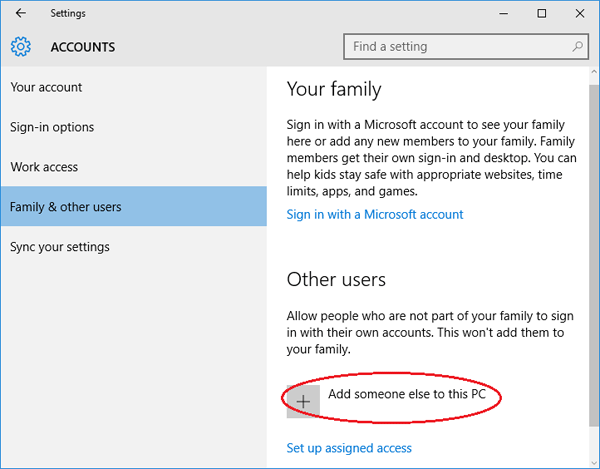
الطريقة الثانية: الاستعادة من النسخة الاحتياطية للنظام
كيفية استعادة البيانات المفقودة بعد إعادة تشغيل الكمبيوتر؟ ما يزعجنا في الواقع هو مشكلة "كيفية استعادة البيانات المفقودة". إذا لم تكن متأكدًا من السبب الحقيقي لكارثة فقدان البيانات هذه، فربما يساعدك إجراء استعادة النظام في استعادة بياناتك المفقودة.
الخطوات: قم بتشغيل الكمبيوتر وانقر على: "لوحة التحكم -> النظام والأمن -> النسخ الاحتياطي والاستعادة -> استعادة الملفات من النسخة الاحتياطية".
نصائح مفيدة: يمكن أن تؤدي استعادة النظام إلى حالة سابقة إلى استعادة البيانات والتطبيقات المفقودة، ومع ذلك، سيتم مسح البيانات المحفوظة الأخيرة بعد نقطة الاستعادة هذه. لا يزال بإمكانك التراجع عن استعادة النظام.
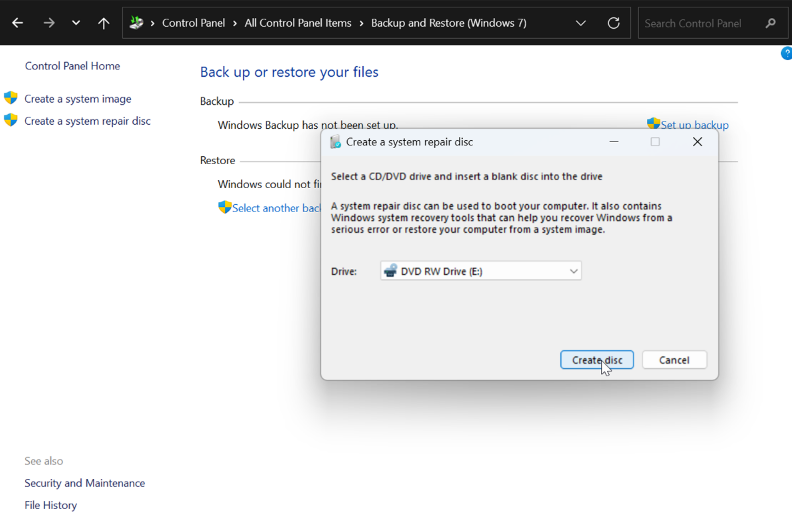
الطريقة الثالثة: استخدام استعادة بيانات الكمبيوتر
كيفية استعادة البيانات المفقودة بعد إعادة تشغيل الكمبيوتر؟ إذا كان فقدان البيانات ناتجًا عن فشل القرص الصلب، فمن الضروري التحقق من سبب الفشل. تنقسم أعطال القرص الصلب إلى أعطال في الأجهزة وفشل في البرامج. بالنسبة لأعطال الأجهزة، يصعب على المستخدمين العاديين إصلاحها بأنفسهم، ويجب تركها للمتخصصين لمعالجتها. بالنسبة لفشل البرامج، إذا لم تتم الكتابة فوق البيانات أو تلفها، فيمكنك استخدام الإصلاحات الاحترافية. برنامج استعادة البيانات من أجل الاسترداد.
تذكير دافئ: أوقف جميع عمليات الكتابة عند اكتشاف فقدان البيانات، لأن الكتابة فوق البيانات ستؤدي إلى فقدان دائم للبيانات.
يعد PC Data Recovery برنامجًا قويًا وسهل التشغيل لاستعادة البيانات. وهو يدعم مجموعة متنوعة من أجهزة تخزين البيانات، بما في ذلك محركات الأقراص الثابتة، ومحركات أقراص USB المحمولة، وبطاقات الذاكرة، ومحركات الأقراص الثابتة المحمولة، وما إلى ذلك. ويمكنه استعادة البيانات المفقودة بسبب الحذف العرضي، والتنسيق، وبعض هجمات الفيروسات، وفقدان الأقسام، وتعطل النظام وأسباب أخرى . فيما يلي خطوات الاسترداد التفصيلية:
1. حدد موقع البيانات
حدد الموقع الذي اختفى فيه المستند بعد إعادة التشغيل (محرك الأقراص C، ومحرك الأقراص D، ومحرك الأقراص E، ومحرك الأقراص F، وما إلى ذلك)، ثم انقر فوق زر المسح الضوئي المقابل في واجهة PC Data Recovery لبدء المسح.

2. قم بفحص جهاز الكمبيوتر أو الجهاز الخاص بك
يبدأ البرنامج في فحص القرص الصلب الذي تختاره ويجد المستندات المفقودة.

3. استعادة الملفات المفقودة بعد المعاينة
اكتمل المسح. يمكنك معاينة جميع المستندات القابلة للاسترداد بنقرة مزدوجة. حدد العناصر المطلوبة وانقر فوق "استرداد".

3 - الخلاصة
كيفية استعادة البيانات المفقودة بعد إعادة تشغيل الكمبيوتر؟ من فضلك لا تقلق، يمكنك تجربة الحلول الثلاثة المشتركة أعلاه. قم أيضًا بتذكير الجميع، قبل إعادة تشغيل الكمبيوتر، يرجى حفظ المستند الذي تقوم بتحريره. بالنسبة للبيانات المهمة، قم بعمل نسخة احتياطية منها من وقت لآخر لتجنب مشاكل فقدان البيانات مرة أخرى!





